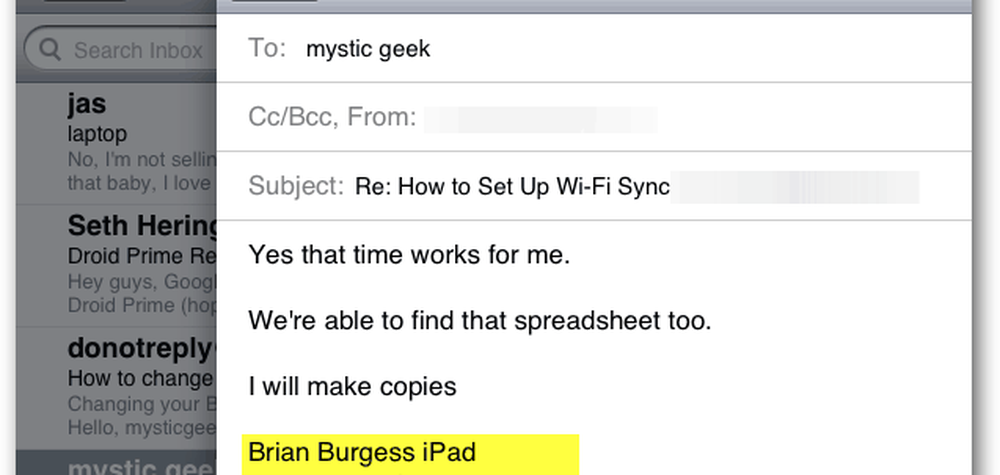So ändern Sie den Standard-Downloadpfad für Firefox 4

 Firefox 4 behandelt Downloads in etwa genauso wie Firefox 3.6, aber die Benutzeroberfläche hat ein neues Gesicht bekommen. Sie können Ihren Standard-Download-Speicherort in Firefox 4 noch ändern oder Sie werden bei jedem einzelnen Download nach einem Speicherort gefragt. Dies ist immer die erste Einstellung, die ich bei der Verwendung von Firefox anpasse. Daher habe ich unten unsere großartigen Anweisungen zum Anpassen von Einstellungen bereitgestellt.
Firefox 4 behandelt Downloads in etwa genauso wie Firefox 3.6, aber die Benutzeroberfläche hat ein neues Gesicht bekommen. Sie können Ihren Standard-Download-Speicherort in Firefox 4 noch ändern oder Sie werden bei jedem einzelnen Download nach einem Speicherort gefragt. Dies ist immer die erste Einstellung, die ich bei der Verwendung von Firefox anpasse. Daher habe ich unten unsere großartigen Anweisungen zum Anpassen von Einstellungen bereitgestellt.Schritt 1
Klicken das Feuerfuchs Schaltfläche oben links im Browser Über das Menü Klicken das Optionen Taste, oder der Optionen> Optionen Taste…

Schritt 2
Auf der Registerkarte Allgemein des Fensters Optionen haben Sie zwei Möglichkeiten, Downloads einzurichten.
- Speichern Sie Dateien in
Diese Einstellung speichert automatisch alle Ihre Downloads am selben Ort. der angegebene Ordner. - Fragen Sie mich immer, wo Dateien gespeichert werden sollen
Wenn Sie möchten, dass Firefox Sie jedes Mal, wenn Sie etwas herunterladen, nach dem Ordner fragt, in dem Ihre Downloads gespeichert werden sollen, wählen Sie diese Option.

Option 1: Speichern von Firefox-Downloads in einen Ordner
Wenn Sie sich für diese Option entscheiden, können Sie einen beliebigen Ordner auf Ihrem Computer auswählen, in dem Sie Ihre Dateien speichern möchten. Der Standard sollte der sein Downloads Ordner, der sich jedoch je nach verwendeter Windows-Version unterscheiden kann. Um das zu ändern, einfach Klicken das Durchsuche… und dann Wählen den Ordner, in dem alle Downloads gespeichert werden sollen.

Option 2: Firefox immer nach einem Download-Speicherort fragen lassen
Wenn Sie mit gingen “Immer fragen… Wenn Sie diese Option aktivieren, zeigt Firefox jedes Mal eine Explorer-Eingabeaufforderung an, wenn Sie einen Download starten. Mit dieser Eingabeaufforderung können Sie genau angeben, wo die einzelnen Downloads gespeichert werden sollen. Firefox gibt Ihnen außerdem den zusätzlichen Bonus von Ändern der Namensdatei bevor es heruntergeladen wird.

Erledigt!
Jetzt ist Firefox 4 so eingestellt, dass die Datei in der von Ihnen bevorzugten Weise heruntergeladen wird. Wenn Sie jemals vergessen, wo Sie Dateien herunterladen (oder Sie möchten nur einen schnellen Weg, um auf die Folde zuzugreifen) Sie können Rechtsklick die Datei aus dem Firefox-Downloads-Fenster und Wählen Übergeordneten Ordner öffnen.